Как добавить кнопку на панели инструментов
Уважаемая редакция «Б & К», подскажите, можно ли бухгалтеру, который выполняет функции создания и проведения документов «Банковская выписка» в программе «1С:Бухглатерия 7.7», вывести на панель инструментов кнопку быстрого вызова этого документа? Смогу я это сделать самостоятельно?
О. Иванова, г. Луганск
Отвечает Юлия КАМИНСКАЯ, консультант «Б & К»
В вашем случае создать кнопку на панели инструментов достаточно просто, полагаю, вы справитесь с этим самостоятельно. Последовательность действий должна быть такой:
1. Зайдите в «1С:Бухгалтерию 7.7» в режиме «Конфигуратор».
2. Откройте конфигурацию, зайдя в пункт главного меню «Конфигурация» команда «Открыть конфигурацию».
3. В открывшемся окне «Конфигурация» перейдите на закладку «Интерфейсы» (закладка находится внизу окна).
4. В открывшейся закладке дважды щелкните мышкой по иконке «Основной».
5. В открывшемся окне «Редактировать…» двойным щелком мышки выберете пункт «Панели инструментов».
6. В открывшемся окне «Основной — Редактор панелей инструментов» в разделе «Список панелей» найдите пункт «Документы». При этом в разделе «Состав панели» появится информация о всех кнопках-иконках данного журнала, которые могут быть размещены пользователем на панели инструментов в программе (рис. 1).

7. Для добавления на панель инструментов кнопки-иконки «Документы.БанковскаяВыписка» нажмите кнопку «Новый элемент» (рис. 1).
8. В открывшемся окне «Свойства элемента панели инструментов» в поле «Объект» из всплывающего списка укажите «Документы.БанковскаяВыписка», в поле «Команда» выберет такое же значение. После этого поля «Подсказка» и «Короткая подсказка» заполняются автоматически (рис. 2).
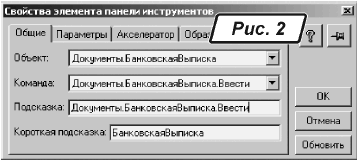
Поле «Короткая подсказка» отвечает за название кнопки-иконки на панели инструментов в программе.
9. Измените название этого поля под свои требования и сохраните элемент, нажав на кнопку «ОК». В результате в поле «Состав панели» появилась созданная кнопка-иконка (рис. 3).

10. Вы можете присвоить новой кнопки-иконки пиктограмму по своему усмотрению, выбрав ее из раздела «Библиотека пиктограмм». Для этого в разделе «Состав панели» выделите элемент «Документы.БанковскаяВыписка.Ввести», а в разделе «Библиотека пиктограмм» дважды щелкните мышкой по понравившейся картинке. После этих действий изображение кнопки в разделе «Состав панели» преобразится.
11. Закройте окно и сохраните изменения.
Проверим, что у вас получилось. Запустите «1С:Бухгалтерию 7.7» в режиме «1С:Предприятие» на панели инструментов должна появится новая кнопка «Банковская выписка» (рис. 4).

Успехов в работе! Ждем ваших вопросов по адресу bk@id.factor.ua.







